よく聞かれる質問は、「サイトマップを Google に送信するにはどうすればよいですか?」です。
2018年初頭、Googleはウェブマスター向けツールの改良版を発表しました。サイトマップとURLを送信するための新しいツールにより、ウェブサイトをGoogleにインデックス登録するプロセスが大幅に簡素化されました。このツールは、ゼロからサイトを構築する人や、常に状況を把握しているウェブマスターに最適です。しかし、サイトマップについては誤解されている点も少なくありません。
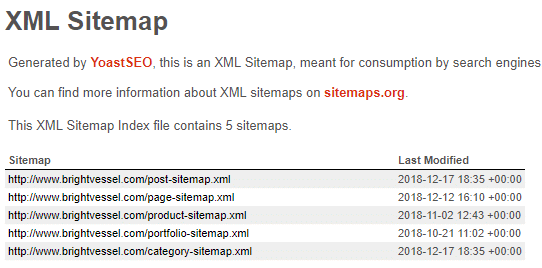
サイトマップとは何ですか?
名前の通り、ウェブサイトの地図のようなもので、Googleに送信することでウェブサイトの詳細を伝えることができます。
サイトマップの機能:
- ビデオやページ内のその他のファイルなど、ページに関する詳細情報が表示されます。
- ページ間の関係をすでに把握しているため、Googlebot がサイト内をクロールするのに役立ちます。
- ウェブサイトを Google にインデックス登録するには、SEO に関してどのページがより重要であるかをマークできます。
Google にウェブサイトをインデックスさせるためにサイトマップを送信する必要がありますか?
必須ではありませんが、そうすることで作業が楽になります。Googleはどちらの方法でもあなたのサイトを見つけることができますが、サイトマップがあればGooglebotがページをクロールしやすくなります。サイトマップを送信すると、Googleにサイトのルート案内を伝えることになります。
Googlebot は常に数百兆ページをクロールしていることを考慮してください。リストの上位に表示されるようにしたいものです。
サイトマップを Google に送信するには何を使用すればよいですか?
前述の通り、Googleはウェブマスター向けに無料ツール「Search Console」を提供しています。この記事では、サイトマップの送信手段としての使用に焦点を当てますが、Search Consoleには他にも様々な用途があります。
主なものは次のとおりです。
- 後ほどインデックス ウェブサイトの Google ステータスを確認します。
- 検索エンジンでの可視性を最適化します。
サイトマップの適切な形式は何ですか?
インデックスはXML(拡張マークアップ言語)またはHTML(ハイパーテキストマークアップ言語)のいずれかで記述できます。Googlebotはどちらも読み取れますが、どちらか一方が優先されます。
- HTML はコンピューター用ではなく人間の目用に作成されたため、コードが乱雑になります。
- XMLは検索エンジンにとって読みやすいため、検索エンジン最適化(SEO)、特にGoogleでウェブサイトをインデックスするのに最適な方法です。
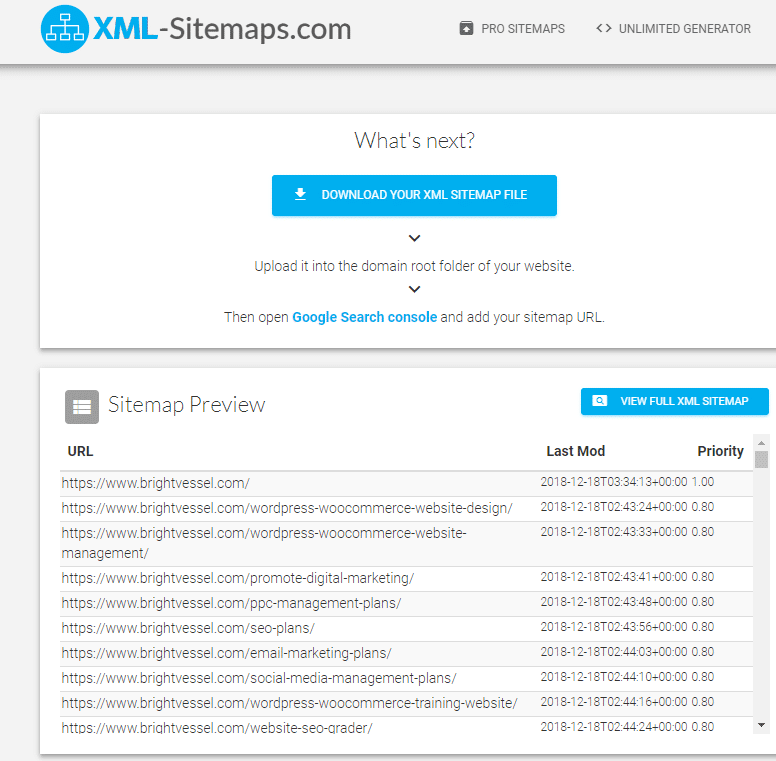
サイトマップを作成するにはどうすればよいですか?
サイトマップの作成方法は、ウェブサイトをどこで構築したかによって異なります。
- WordPress。WordPress CMSを使ってサイトを作成している場合は、プラグインを使ってサイトマップを作成できます。私たちのお気に入りの一つは、無料かつSEOに優れたYoastです。Yoastを使えば、サイトマップを作成し、すべてのページとそのコンテンツをインデックス化できます。
- その他のCMSプラットフォーム。YoastはTYPO3とMagento 2でも利用可能です。他の主要プラットフォームについては、サイトマップの作成に役立つ同等のプラグインがあるかどうか調べてみてください。
- 独立したサーバー。サイト構築にスタンドアロンサーバーを使用した場合、サイトマップを手動で作成する必要があります。ご自身またはプログラマーに依頼して、Microsoft ExcelまたはGoogleスプレッドシートでXMLファイルを作成することで、サイトマップを作成できます。また、次のようなサイトマップ生成ツールを使用することもできます。 叫ぶカエル , XML-Sitemaps.comまたは XMLサイトマップジェネレーター .
サイトマップを一から作成する場合でも、XMLファイルを送信することを強くお勧めします。コード設計が簡潔になるため、Googleによるウェブサイトのインデックス登録プロセスがスムーズになります。HTMLを選択した場合は、検索エンジンにインデックス登録させたい各ページへのリンクを含むウェブページを作成してください。その後、ページURLをSearch Consoleに送信してください。
ウェブサイトのすべてのページをインデックスする必要がありますか?
必ずしもそうではありません!Google を避けた方が良い場合もあります。例えば、以下のようなケースです。
- ウェブサイトを公開したばかりで、まだ微調整が必要です。この時点では、Google にインデックス登録される準備が整っていない可能性があります。
- 一部のページをGoogleのインデックスサイトから除外したい場合があります。チェックアウトページやアクション完了ページなどがその好例です。一般的に、アーカイブされたページや重複したページをGoogleにインデックスさせる必要はありません。
ロボット除外プロトコル標準(robots.txtファイルとも呼ばれます)を使用すると、Googleにページをインデックスしないように指示できます。このファイルを使えば、どのページが最も重要で優先的にインデックスすべきか、またどのページが全くインデックスする必要がないかをGoogleに具体的に伝えることができます。
Google Search Consoleの現在の仕組み
2018 年 1 月、Google のウェブマスター向けプラットフォームが大幅に改良され、インデックスに登録されたすべてのウェブマスターが新しい機能にアクセスできるようになりました。
過去数か月間に改善された機能の一部は次のとおりです。
- インデックス カバレッジ レポートでは、サイトのコンテンツをより正確に表示できるようになりました。
- リンク レポートを使用すると、サイト上のリンクと、サイトを指しているリンクについて詳しく知ることができます。
- パフォーマンス レポートには、16 か月分の検索アナリティクス データが表示されるようになりました。
- URL検査ツール。必要なページの特定のバージョンをクロールしてインデックス登録します。さらに、モバイル版のウェブサイトにも対応しました。このツールにはインデックス登録機能も含まれており、ウェブマスターに正しいデータエラーを通知します。さらに重要なのは、ウェブマスターが個々のURLを送信できることです。
- Search Console では、AMP (Accelerated Mobile Pages Project)、クロール、モバイル ユーザビリティ、求人情報、インデックス作成、レシピに関してウェブマスターに警告するようになりました。
- HTML コードにエラーがある可能性がある正確なポイントを特定します。
- Google は、修正されたクエリと問題について通知するようになりました。
- 組織の担当者は、問題の共有を使用することで、問題をより早く解決できるようになりました。
- サイトマップを送信するプロセスがはるかに管理しやすくなりました。
- ユーザー管理が大幅に改善され、アカウントに新しいサイトを追加できるようになりました。
すべて素晴らしいですが、サイトマップを Google に送信するにはどうすればよいでしょうか?
まず、Google Search Consoleアカウントにアクセスし、「今すぐ開始」をクリックします。プラットフォームの新しいダッシュボードにアクセスできます。ここで、現在のプロパティを確認できます。プロパティをお持ちでない場合は、Googleが手順を案内します。
次に、「プロパティを検索」をクリックします。ドロップダウンメニューが表示されるので、「プロパティを追加」をクリックします。ここで、ドメインのURLを4つの異なる形式で入力します。Googleはこれらをそれぞれ別々のウェブサイトとして認識するためです。
次の形式をインデックスします。
- http://
- https://
- http://www
- https://www
Googleはサイトの所有権を確認しようとします。所有権を証明するには、以下の方法があります。
- Google HTMLファイルをダウンロードし、コードをドメインにアップロードします。これは推奨される方法であり、ドメインのコードに悪影響を与えることはありません。
- Google が提供するメタタグをコピーしてホームページに貼り付けます。
- Google アナリティクスを使用して、ホームページの <head> セクションに Google のトラッキング コードを追加します。
- Google タグ マネージャーで、「管理」権限をオンにして、コンテナ スニペットを適用します。
- ドメイン名プロバイダーを通じて DNS を変更します。
所有権の確認が完了すると、Google Console ダッシュボードに自動的に戻ります。これで、パフォーマンス、カバレッジ、拡張機能などのレポートをリクエストできるようになります。これらのレポートには、クリック数からエラーまで、さまざまな詳細情報が見やすい形式で表示されます。
ここから、ウェブサイトのインデックス作成の Google プロセスを続行できます。
- メニューパネルで「サイトマップ」をクリックします。
- 前述のXMLファイルからURLスラッグをコピーして貼り付けます。Googleに送信するサイトマップのバージョンに注意してください。HTTPサイトマップはHTTPドメインプロパティと一致している必要があります。
- 「送信」を選択してください。Googlebotはリクエストされたページのクロールを開始します。この時点でエラーがなければ、Googleは各ページを検索結果にインデックス登録します。エラーがある場合は、Googleからレポートが送信され、修正が必要な箇所が提示されます。小さなエラーを一つ一つ確認し、手動で修正する必要があります。すべての問題が解決すると、サイトマップのステータスが「成功」に変わります。
新しいサイトマップダッシュボード
次のようなファイルに関する多くの情報を確認できるようになりました。
- 追加したデータの種類。
- サイトマップ ファイルを送信したとき。
- サイトマップのステータス。
- 送信したファイルと、Googlebot がクロールしてインデックスを作成したファイル。
- Googlebot が見つけたリンクの数。
- アップロードしたサイトマップ ファイルの更新を確認します。
これらのオプションに基づいて、さまざまなインデックスを表示するために追加できるフィルターが多数あります。
ウェブサイトに作成できるサイトマップファイルの数には制限があることにご注意ください。サイトに何かを追加するたびにGoogle Search Consoleに戻り、バックグラウンドで更新することをお勧めします。そうすることで、サイトの成長に合わせてGoogleによるページのランキング向上に貢献できます。
ウェブサイトが成長するにつれて、Google での順位付けにおいてサイトマップがますます重要になります。更新を続けましょう。

URLを送信する方法
2018年のGoogle Search Consoleにおける最も重要なアップデートの一つは、検査ツールの追加です。これにより、ウェブマスターはウェブサイトマップにリンクを一括で追加するのではなく、個別に追加できるようになります。これは、特にサイトを継続的に成長させている場合など、様々なシナリオで非常に役立つオプションです。
個別の URL を送信する方法は次のとおりです。
- メニューパネルに移動し、「URL検査」をクリックします。または、URL検査検索バーを選択することもできます。
- Google SC で表示しているバージョンの URL を検査検索バーに貼り付けると、Googlebot が URL を素早くクロールし、レポートを作成します。このレポートには、Google 上のライブリンク、送信、インデックス登録、モバイル対応の有無などが含まれます。
- サイトマップを送信したときと同様に、Google Search Console ではこれを「成功」と判断する場合があります。その場合、複数の緑色のチェックマークが表示されます。そうでない場合は、Google Search Console に問題のリストと修正方法が表示されます。
- 「公開URLをテスト」を選択して、もう一度確認してください。この公開テストでは、GoogleがURLをもう一度実行し、他の問題がないか確認します。エラーがある場合は、正式に公開する前に必ず修正してください。その後、「インデックス登録をリクエスト」を選択して、Googlebotにページを再度クロールさせましょう。
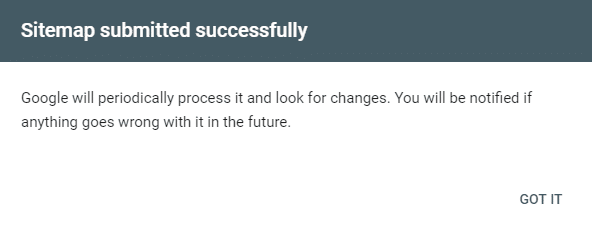
おめでとうございます。できました!
Googleによるウェブサイトのインデックス登録手続きは正式に完了しました。統合ダッシュボードでは、関連するレポートやサイト分析をすべて確認できます。URLを追加する必要がある場合は、上記と同じ手順を再度実行してください。
では、次は何をすればいいのでしょうか?ウェブサイトに必要なSEO対策は山ほどあります。ページの改善に役立つ以下の記事をご覧ください。
ウェブサイトがランキング1位にならない6つのよくあるSEOミス
WordPress SEO初心者ガイド
究極のSEOチェックリスト
Google Search Consoleのアップデートに関する詳細は、Bright Vesselのブログをご覧ください。WordPressと SEOサービス 当社のウェブサイト、または お問い合わせ 詳細はこちらをご覧ください!
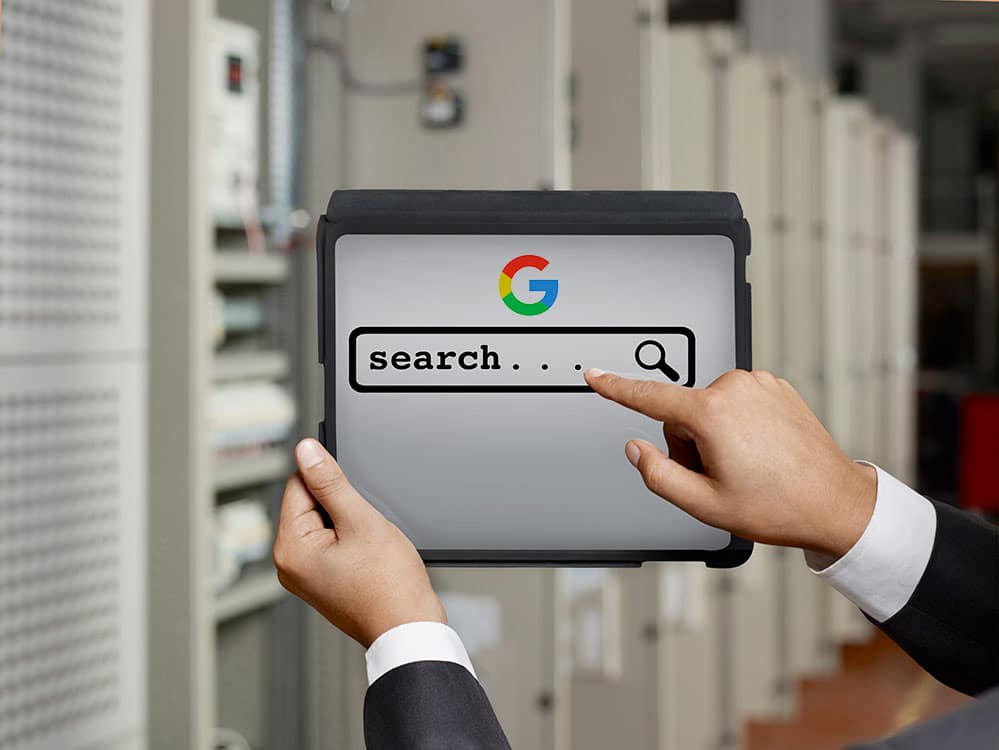
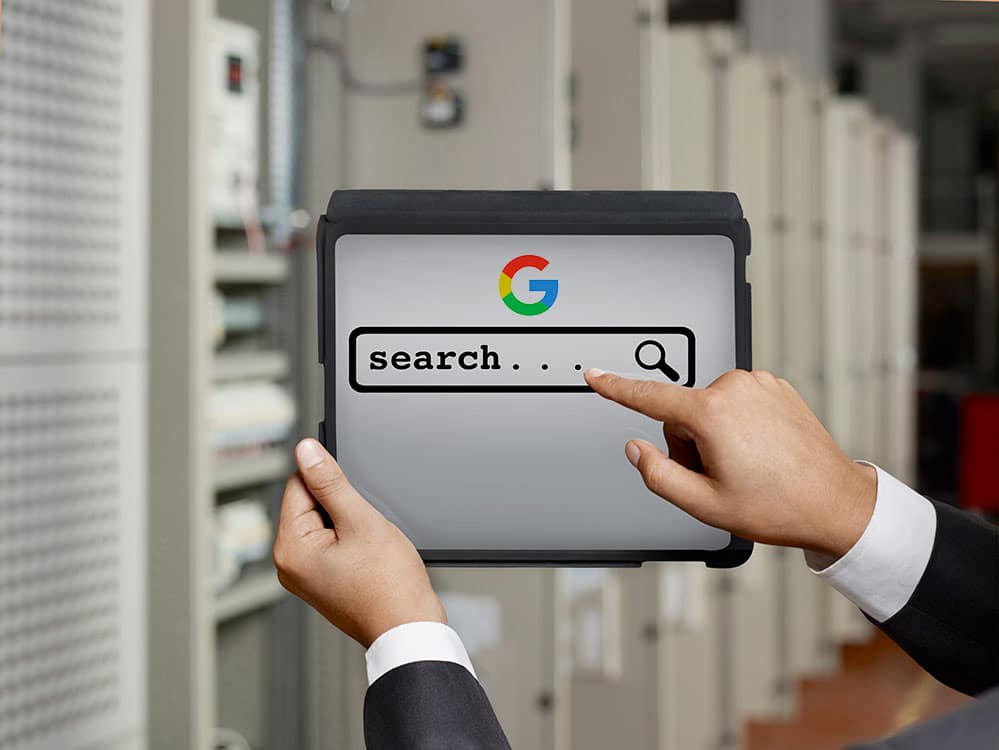
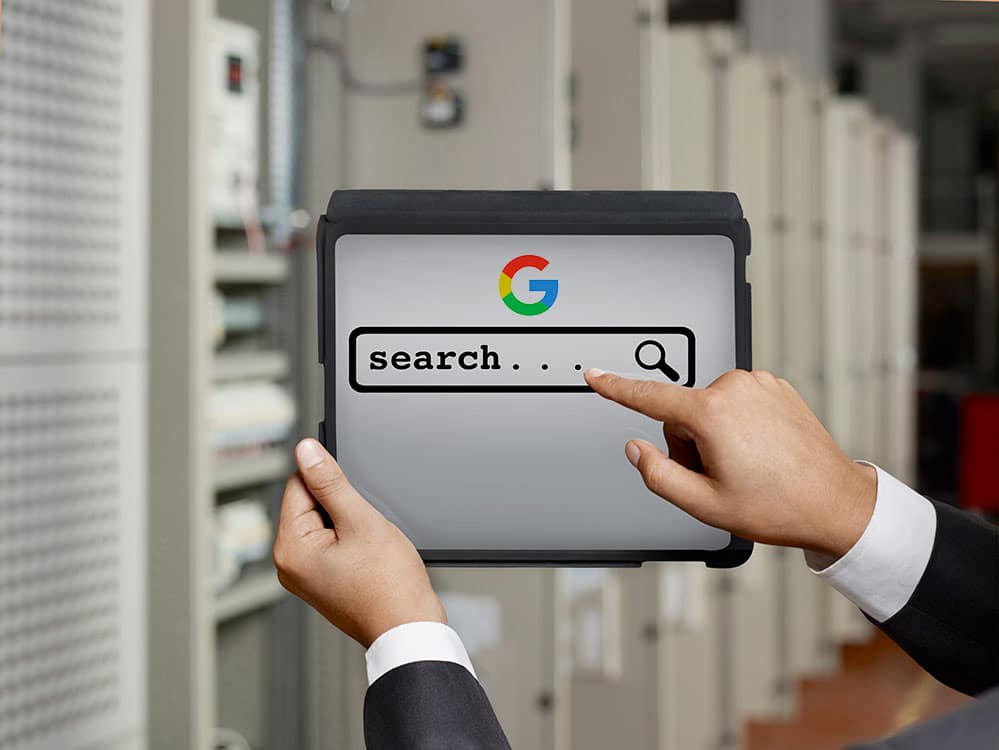
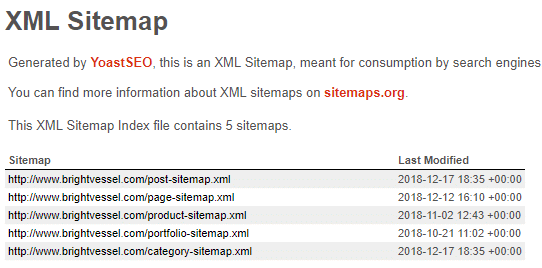
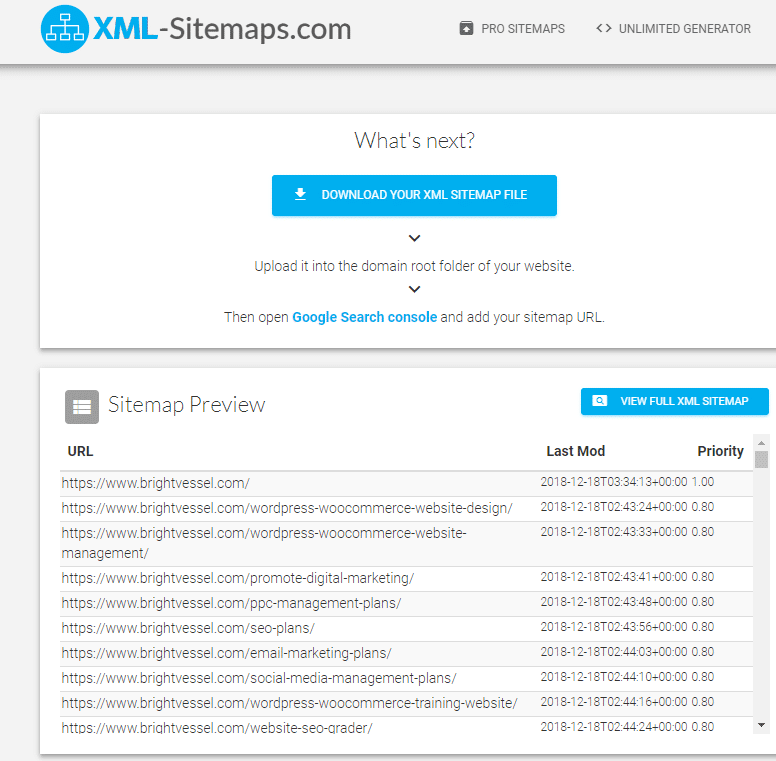

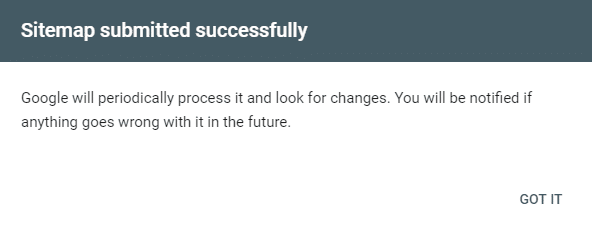



返信を残す
あなたは ログイン コメントを投稿するには。